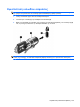HP ProBook PC User Guide - Windows Vista
Table Of Contents
- Λειτουργίες
- Ασύρματη λειτουργία, μόντεμ και τοπικό δίκτυο
- Χρήση ασύρματων συσκευών (μόνο σε επιλεγμένα μοντέλα)
- Εικονίδια ασύρματης λειτουργίας και δικτύου
- Χρήση των στοιχείων ελέγχου ασύρματης λειτουργίας
- Χρήση του κουμπιού ασύρματης λειτουργίας
- Χρήση του λογισμικού Wireless Assistant (μόνο σε επιλεγμένα μοντέλα)
- Χρήση του HP Connection Manager (μόνο σε επιλεγμένα μοντέλα)
- Χρήση των στοιχείων ελέγχου του λειτουργικού συστήματος
- Χρήση συσκευής WLAN (μόνο σε επιλεγμένα μοντέλα)
- Χρήση της μονάδας HP Mobile Broadband (μόνο σε επιλεγμένα μοντέλα)
- Χρήση ασύρματης συσκευής Bluetooth
- Αντιμετώπιση προβλημάτων ασύρματου δικτύου
- Χρήση του μόντεμ (μόνο σε επιλεγμένα μοντέλα)
- Σύνδεση σε τοπικό δίκτυο (LAN)
- Χρήση ασύρματων συσκευών (μόνο σε επιλεγμένα μοντέλα)
- Συσκευές κατάδειξης και πληκτρολόγιο
- Πολυμέσα
- Λειτουργίες πολυμέσων
- Λογισμικό πολυμέσων
- Ήχος
- Εικόνα
- Μονάδα οπτικού δίσκου (μόνο σε επιλεγμένα μοντέλα)
- Μονάδα οπτικού δίσκου
- Αναπαραγωγή CD, DVD ή BD
- Ρύθμιση παραμέτρων της αυτόματης εκτέλεσης
- Αλλαγή ρυθμίσεων περιοχής μονάδας DVD
- Τήρηση προειδοποίησης σχετικά με τα πνευματικά δικαιώματα
- Αντιγραφή CD, DVD ή BD
- Δημιουργία (εγγραφή) CD ή DVD
- Αφαίρεση οπτικού δίσκου (CD, DVD ή BD)
- Αντιμετώπιση προβλημάτων
- Η θήκη οπτικού δίσκου δεν ανοίγει προκειμένου να αφαιρεθεί ένα CD, DVD ή BD
- Ο υπολογιστής δεν εντοπίζει τη μονάδα οπτικού δίσκου
- Δεν πραγματοποιείται αναπαραγωγή δίσκου
- Δεν πραγματοποιείται αυτόματη αναπαραγωγή δίσκου
- Η αναπαραγωγή μιας ταινίας παρουσιάζει διακοπές, παραλείψεις κομματιών ή γίνεται με ακανόνιστο τρόπο
- Μια ταινία δεν εμφανίζεται σε εξωτερική οθόνη
- Η διαδικασία εγγραφής ενός δίσκου δεν ξεκινάει ή διακόπτεται πριν ολοκληρωθεί
- Πρέπει να εγκαταστήσετε ξανά κάποιο πρόγραμμα οδήγησης συσκευής
- Κάμερα web (μόνο σε επιλεγμένα μοντέλα)
- Διαχείριση ενέργειας
- Ρύθμιση των επιλογών παροχής ενέργειας
- Χρήση του Power Assistant (μόνο σε επιλεγμένα μοντέλα)
- Χρήση εξωτερικής πηγής τροφοδοσίας AC
- Χρήση τροφοδοσίας από μπαταρία
- Εύρεση πληροφοριών για την μπαταρία στη Βοήθεια και υποστήριξη
- Χρήση του εργαλείου "Έλεγχος μπαταρίας"
- Εμφάνιση της υπολειπόμενης φόρτισης μπαταρίας
- Τοποθέτηση ή αφαίρεση μπαταρίας
- Φόρτιση μπαταρίας
- Μεγιστοποίηση χρόνου αποφόρτισης μπαταρίας
- Διαχείριση χαμηλών επιπέδων μπαταρίας
- Εντοπισμός χαμηλών επιπέδων μπαταρίας
- Αντιμετώπιση χαμηλού επιπέδου μπαταρίας
- Αντιμετώπιση χαμηλού επιπέδου μπαταρίας όταν υπάρχει διαθέσιμη εξωτερική τροφοδοσία
- Αντιμετώπιση χαμηλού επιπέδου μπαταρίας όταν υπάρχει διαθέσιμη φορτισμένη μπαταρία
- Αντιμετώπιση χαμηλού επιπέδου μπαταρίας όταν δεν υπάρχει διαθέσιμη πηγή ενέργειας
- Αντιμετώπιση χαμηλού επιπέδου μπαταρίας όταν ο υπολογιστής δεν είναι δυνατόν να πραγματοποιήσει έξοδ ...
- Βαθμονόμηση μπαταρίας
- Εξοικονόμηση ενέργειας μπαταρίας
- Αποθήκευση μπαταρίας
- Απόρριψη χρησιμοποιημένης μπαταρίας
- Αντικατάσταση της μπαταρίας
- Δοκιμή τροφοδοτικού AC
- Τερματισμός λειτουργίας του υπολογιστή
- Μονάδες δίσκου
- Εξωτερικές συσκευές
- Κάρτες εξωτερικών μέσων
- Μονάδες μνήμης
- Ασφάλεια
- Προστασία του υπολογιστή
- Χρήση κωδικών πρόσβασης
- Χρήση λειτουργιών ασφαλείας του Computer Setup
- Χρήση λογισμικού προστασίας από ιούς
- Χρήση λογισμικού τείχους προστασίας
- Εγκατάσταση κρίσιμων ενημερώσεων
- Χρήση του HP ProtectTools Security Manager (μόνο σε επιλεγμένα μοντέλα)
- Εγκατάσταση καλωδίου ασφαλείας
- Ενημερώσεις λογισμικού
- Δημιουργία αντιγράφων ασφαλείας και επαναφορά
- Computer Setup
- MultiBoot
- Διαχείριση και εκτύπωση
- Καθημερινή φροντίδα
- Ευρετήριο

ΣΗΜΕΙΩΣΗ Οι ενηµερώσεις BIOS διατίθενται όποτε είναι απαραίτητο. Ενδέχεται να µην υπάρχει
νεότερη ενηµέρωση BIOS για τον υπολογιστή σας. Συνιστάται να ελέγχετε περιοδικά την τοποθεσία
web της HP για ενηµερώσεις του BIOS.
1. Ανοίξτε το πρόγραµµα περιήγησης στο web, µεταβείτε στη διεύθυνση http://www.hp.com/
support και επιλέξτε τη χώρα/περιοχή σας.
2. Κάντε κλικ στην επιλογή για λήψη λογισµικού και προγραµµάτων οδήγησης, πληκτρολογήστε τον
αριθµό µοντέλου του υπολογιστή σας στο πλαίσιο προϊόντος και πατήστε το πλήκτρο enter.
3. Επιλέξτε το δικό σας προϊόν από τη λίστα µοντέλων.
4. Επιλέξτε το λειτουργικό σύστηµα που
διαθέτετε.
5. Ακολουθήστε τις οδηγίες στην οθόνη για να αποκτήσετε πρόσβαση στην ενηµέρωση BIOS που
θέλετε να λάβετε. Σηµειώστε την ηµεροµηνία, το όνοµα ή κάποιο άλλο αναγνωριστικό λήψης.
Μπορεί να χρειαστείτε αυτήν την πληροφορία για να εντοπίσετε αργότερα την ενηµέρωση, αφού
έχει πραγµατοποιηθεί λήψη της στη
µονάδα σκληρού δίσκου.
6. Στην περιοχή λήψης, ακολουθήστε αυτά τα βήµατα:
α. Εντοπίστε την ενηµέρωση BIOS που είναι νεότερη από την έκδοση που είναι εγκατεστηµένη
στον υπολογιστή σας.
β. Ακολουθήστε τις οδηγίες που εµφανίζονται στην οθόνη για να πραγµατοποιήσετε λήψη της
επιλογής σας στη µονάδα σκληρού δίσκου.
Ση
µειώστε τη διαδροµή της τοποθεσίας στη µονάδα σκληρού δίσκου, στην οποία θα
πραγµατοποιήσετε λήψη της ενηµερωµένης έκδοσης του BIOS. Θα πρέπει να αποκτήσετε
πρόσβαση στη διαδροµή αυτή, όταν είστε έτοιµοι να εγκαταστήσετε την ενηµερωµένη έκδοση.
ΣΗΜΕΙΩΣΗ Εάν ο υπολογιστής σας συνδέεται σε δίκτυο, συµβουλευτείτε το διαχειριστή δικτύου πριν
από την εγκατάσταση οποιωνδήποτε ενηµερώσεων λογισµικού και ειδικά ενηµερώσεων BIOS του
συστήµατος.
Οι διαδικασίες εγκατάστασης του BIOS ποικίλλουν. Ακολουθήστε τις οδηγίες που εµφανίζονται στην
οθόνη µετά την ολοκλήρωση της λήψης. Εάν δεν εµφανιστούν οδηγίες, ακολουθήστε αυτά τα βήµατα:
1. Ανοίξτε την Εξερεύνηση των Windows επιλέγοντας Έναρξη > Υπολογιστής.
2. Κάντε διπλό κλικ στη µονάδα σκληρού δίσκου που χρησιµοποιείτε. Ο χαρακτηρισµός της µ
ονάδας
σκληρού δίσκου συνήθως είναι "Local Disk (C:)".
3. Χρησιµοποιώντας τη διαδροµή που καταγράψατε νωρίτερα, ανοίξτε το φάκελο της µονάδας
σκληρού δίσκου που περιέχει την ενηµέρωση.
4. Κάντε διπλό κλικ στο αρχείο µε επέκταση .exe (για παράδειγµα, όνοµα_αρχείου.exe).
Η εγκατάσταση του BIOS ξεκινά.
ΣΗΜΕΙΩΣΗ Τα Windows® περιλαµβάνουν τη λειτουργία ελέγχου λογαριασµού χρήστη για τη
βελτίωση της ασφάλειας του υπολογιστή. Για εργασίες όπως εγκατάσταση εφαρµογών, εκτέλεση
βοηθητικών προγραµµάτων ή αλλαγές ρυθµίσεων των Windows, µπορεί να σας ζητηθεί η άδεια ή
ο κωδικός πρόσβασής σας. Για περισσότερες πληροφορίες, ανατρέξτε στη Βοήθεια και
υποστήριξη.
5. Ολοκληρώστε την εγκατάσταση ακολουθώντας τις οδηγίες που εµφανίζονται στην οθόνη.
Ενηµέρωση του BIOS 149